Proxies residenciales
Más de 200 millones de direcciones IP permitidas de proveedores de servicios de Internet reales. Proxies administrados/obtenidos a través del panel de control.

Servicios de Proxy
Proxies residenciales
Más de 200 millones de direcciones IP permitidas de proveedores de servicios de Internet reales. Proxies administrados/obtenidos a través del panel de control.
Proxies residenciales (Socks5)
Más de 200 millones de direcciones IP reales en más de 190 ubicaciones.
Plan de proxy ilimitado (tráfico)
Uso ilimitado de IP y tráfico, proxies residenciales rotativos inteligentes con IA
Proxies residenciales estáticos
Proxies dedicados de larga duración, proxy residencial no rotativo
Proxies de Datecenter
Utilice más de 700 000 proveedores de servicios de Internet de centros de datos estables, rápidos y furiosos en todo el mundo.
Proxy Móviles
Accede a una red de 10M+ IPs móviles de origen ético con cobertura en 160+ ubicaciones y 700+ Sistemas Autónomos (ASN)
Scrapers
Colección de datos estructurados públicos de todos los sitios web
Principales Objetivos de Scraping
Proxies
Proxies residenciales
Más de 200 millones de direcciones IP permitidas de proveedores de servicios de Internet reales. Proxies administrados/obtenidos a través del panel de control.
Desde
$0.77/ GB
Proxies residenciales (Socks5)
Más de 200 millones de direcciones IP reales en más de 190 ubicaciones.
Desde
$0.045/ IP
Plan de proxy ilimitado (tráfico)
Uso ilimitado de IP y tráfico, proxies residenciales rotativos inteligentes con IA
Desde
$66/ Day
Proxys de ISP
Los proxies rotativos de ISP de ABCProxy garantizan un tiempo de sesión prolongado.
Desde
$0.77/ GB
Proxies residenciales estáticos
Proxies dedicados de larga duración, proxy residencial no rotativo
Desde
$5/MONTH
Proxies de Datecenter
Utilice más de 700 000 proveedores de servicios de Internet de centros de datos estables, rápidos y furiosos en todo el mundo.
Desde
$4.5/MONTH
Proxy Móviles
Más de 200 millones de direcciones IP permitidas de proveedores de servicios de Internet reales. Proxies administrados/obtenidos a través del panel de control.
Desde
$1.2/ GB
Scrapers
Desbloqueador web
Simular el comportamiento real del usuario para superar la detección de anti-bots
Desde
$1.2/GB
Serp API
Obtenga datos de motores de búsqueda en tiempo real con la API SERP
Desde
$0.3/1K results
Descargador de Video
Descarga totalmente automatizada de datos de video y audio
Desde
$0.07/GB
Navegador de Scraping
Navegadores de scraping escalables con desbloqueo y alojamiento integrados
Desde
$2.5/GB
Documentación
Todas las funciones, parámetros y detalles de integración, respaldados por ejemplos de código en cada lenguaje de programación
HERRAMIENTAS
Recursos
Complementos
Extensión ABCProxy para Chrome
Extensión gratuita de administrador de proxy de Chrome que funciona con cualquier proveedor de proxy.
Extensión ABCProxy para Firefox
Extensión gratuita de administrador de proxy de Firefox que funciona con cualquier proveedor de proxy.
Administrador de proxy
Administre todos los proxies mediante la interfaz APM
Comprobador de proxy
Verificador de proxy en línea gratuito que analiza salud, tipo y país
Proxies
Desarrollo de IA
Adquiera datos web multimodales a gran escala para aprendizaje automático
Ventas y comercio electrónico
Recopile datos de precios de todos los productos en la web para obtener y mantener una ventaja competitiva
Inteligencia de Amenazas
Obtenga datos en tiempo real y acceda a múltiples ubicaciones geográficas en todo el mundo
Monitoreo de Infracción de Copyright
Encuentre y reúna toda la evidencia para detener infracciones de derechos de autor
Redes sociales para marketing
Domine su espacio industrial en redes sociales con campañas más inteligentes, anticipando las próximas grandes tendencias
Agregación de tarifas de viajes
Obtenga datos en tiempo real y acceda a múltiples ubicaciones geográficas en todo el mundo
English
繁體中文
Русский
Indonesia
Português
Español
بالعربية
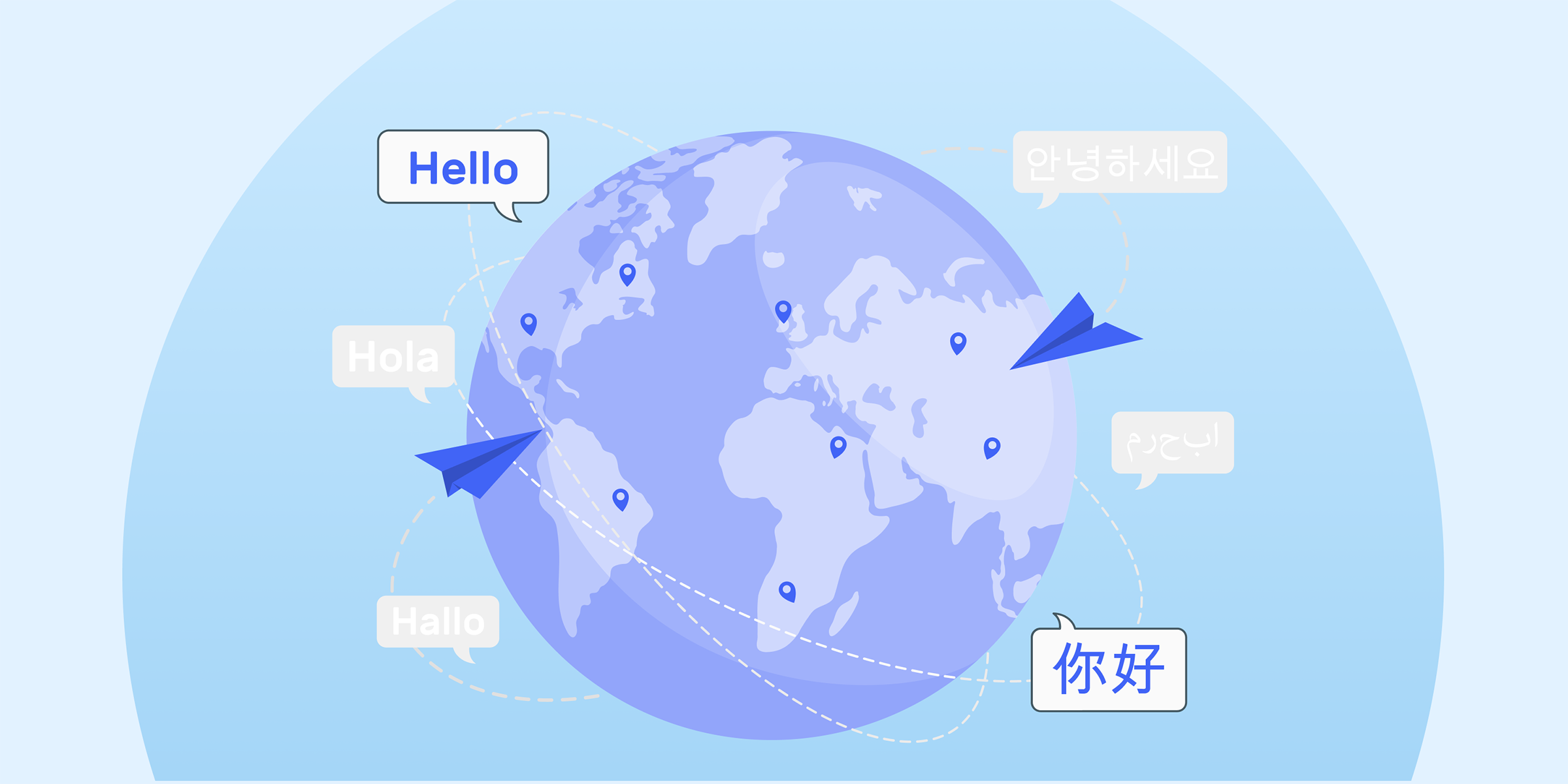
Configurar un nuevo proxy en la extensión de navegador FoxyProxy puede ser una herramienta útil para mejorar tu privacidad y seguridad en línea. Esta extensión de navegador te permite cambiar fácilmente entre diferentes servidores proxy, brindándote una experiencia de navegación más segura y anónima. En esta publicación de blog, te guiaremos a través del proceso de configurar un nuevo proxy en la extensión de navegador FoxyProxy.
Antes de profundizar en la configuración de un nuevo proxy en FoxyProxy, primero entendamos de qué se trata esta extensión de navegador. FoxyProxy es una extensión popular que permite a los usuarios gestionar y cambiar fácilmente entre múltiples servidores proxy. Es compatible con varios navegadores web, incluyendo Chrome y Firefox, y proporciona a los usuarios la flexibilidad de personalizar sus configuraciones de proxy de acuerdo a sus necesidades.
El primer paso para configurar un nuevo proxy en FoxyProxy es descargar e instalar la extensión. Puedes encontrar FoxyProxy en la Chrome Web Store o en el sitio web de Complementos de Firefox. Simplemente busca "FoxyProxy" en la tienda de extensiones, haz clic en el botón "Agregar a Chrome" o "Agregar a Firefox" y sigue las instrucciones en pantalla para instalar la extensión.
Una vez que hayas instalado la extensión FoxyProxy, puedes comenzar a agregar un nuevo servidor proxy a tu configuración. Sigue estos pasos para agregar un nuevo proxy:
1. Haz clic en el icono de FoxyProxy en la barra de herramientas de tu navegador.
2. Selecciona la opción "Opciones" o "Gestionar Proxies" del menú desplegable.
3. Haz clic en el botón "Agregar Nuevo Proxy".
4. Ingresa los detalles del servidor proxy que deseas agregar, incluyendo el tipo de proxy, la dirección IP del proxy, el número de puerto, nombre de usuario y contraseña (si se requiere).
5. Haz clic en "Guardar" para agregar el nuevo servidor proxy a tu configuración.
Después de agregar un nuevo servidor proxy, necesitas configurar las configuraciones de proxy en FoxyProxy. Sigue estos pasos para configurar tus configuraciones de proxy:
1. Haz clic en el icono de FoxyProxy en la barra de herramientas de tu navegador.
2. Selecciona el servidor proxy que deseas usar del menú desplegable.
3. Elige si deseas usar el servidor proxy para todas las URLs o solo para URLs específicas.
4. Personaliza otras configuraciones, como reglas de omisión, pruebas de latencia y modo proxy, según tus preferencias.
5. Haz clic en "Guardar" para aplicar los cambios a tus configuraciones de proxy.
Una vez que hayas configurado tus nuevas configuraciones de proxy en FoxyProxy, es importante probar tu configuración para asegurarte de que el servidor proxy esté funcionando correctamente. Puedes probar tu configuración de proxy visitando un sitio web que detecte tu dirección IP, como WhatIsMyIP.com, y verificar que la dirección IP que se muestra coincida con el servidor proxy que configuraste.
Configurar un nuevo proxy en la extensión de navegador FoxyProxy es un proceso sencillo que puede ayudar a mejorar tu privacidad y seguridad en línea. Siguiendo los pasos descritos en esta publicación de blog, puedes configurar y gestionar fácilmente múltiples servidores proxy para satisfacer tus necesidades de navegación. Ya sea que desees acceder a contenido georrestringido o proteger tu información personal mientras navegas por la web, FoxyProxy te proporciona las herramientas para hacerlo sin problemas.
Publicaciones destacadas
Productos populares
Proxies residenciales
Más de 200 millones de direcciones IP permitidas de proveedores de servicios de Internet reales. Proxies administrados/obtenidos a través del panel de control.
Proxies residenciales (Socks5)
Más de 200 millones de direcciones IP reales en más de 190 ubicaciones.
Plan de proxy ilimitado (tráfico)
Utilice más de 700 000 proveedores de servicios de Internet de centros de datos estables, rápidos y furiosos en todo el mundo.
Proxys de ISP
Los proxies rotativos de ISP de ABCProxy garantizan un tiempo de sesión prolongado.
Proxies residenciales (Socks5)
Proxies dedicados de larga duración, proxy residencial no rotativo
Proxies de Datecenter
Utilice más de 700 000 proveedores de servicios de Internet de centros de datos estables, rápidos y furiosos en todo el mundo.
Desbloqueador web
Vea el contenido como un usuario real con la ayuda de la tecnología de huellas digitales dinámicas del proxy ABC.
Artículos relacionados
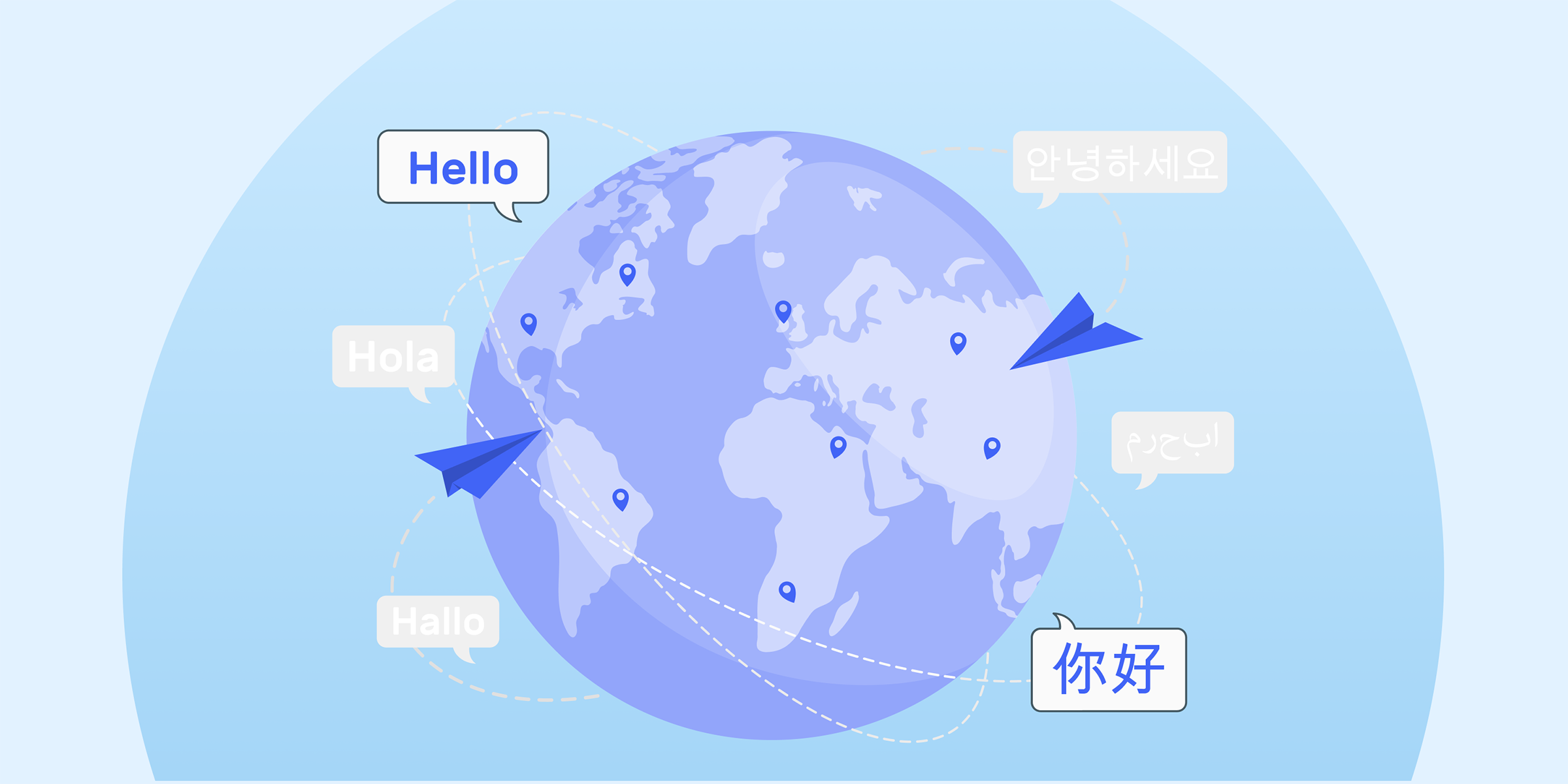
Dominando la Configuración de Proxy con FoxyProxy: Una Guía Completa
Aprende cómo configurar fácilmente un nuevo proxy en la extensión de navegador FoxyProxy. Sigue nuestra guía paso a paso para configurar proxies con facilidad y mejorar tu experiencia de navegación.
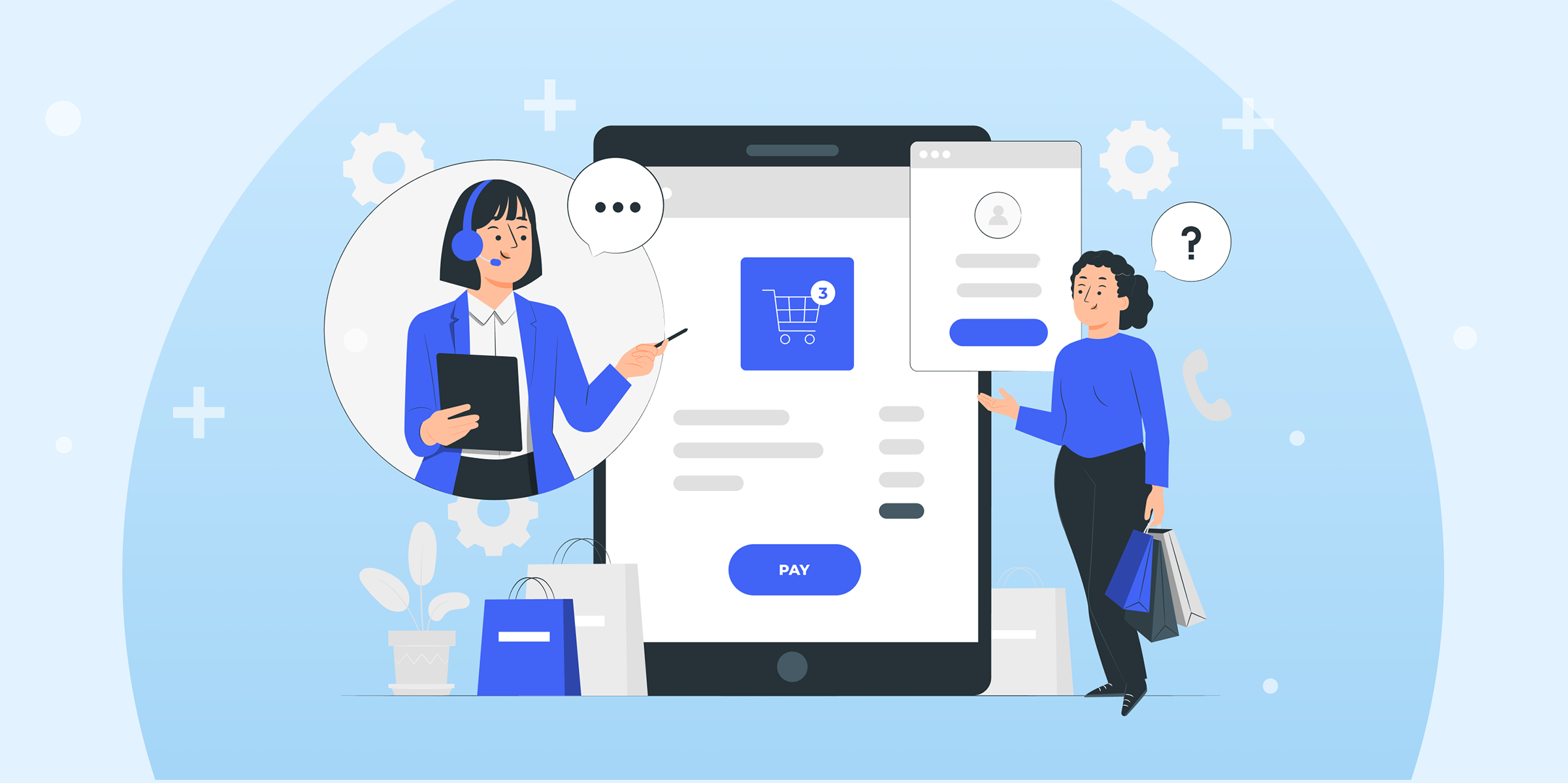
Elegir IP Residencial Estático y Nodos: La Guía Definitiva
¿Busca seleccionar IPs residenciales estáticas y nodos? Aprenda cómo elegir las mejores opciones para sus necesidades. ¡Descubra factores clave y consejos en nuestra guía!